Lionbridge
Lionbridge Technologies, Inc. — американська компанія, яка надає послуги з перекладу та локалізації. Lionbridge Content API — це відкритий API, який підтримує всі рівні якості перекладу та широкий спектр типів контенту. Клієнти Lionbridge можуть використовувати цей додаток для всіх своїх потреб у перекладі. Lionbridge Content API можна інтегрувати з понад 100 програмами на Blackbird, включаючи Amazon S3, Contentful, Contentstack, Customer.io, Github, HubSpot, Adobe Marketo, Microsoft Sharepoint, Notion, Salesforce, Shopify, Sitecore, Storyblok, Wordpress і Zendesk.
Перед налаштуванням
Перш ніж підключитися, переконайтеся, що:
- У вас є Client ID та Client Secret
- У вас є принаймні один провайдер для створення робочого процесу Lionbridge
Підключення
- Перейдіть до програм і знайдіть Lionbridge.
- Натисніть Add Connection.
- Назвіть своє з’єднання для подальшого використання, наприклад, ‘Мій клієнт’.
- У полі API Key введіть свій API Key
- У полі Client secret введіть свій Client secret
- Натисніть Connect.
- Переконайтеся, що з’єднання з’явилося і статус показує Connected.
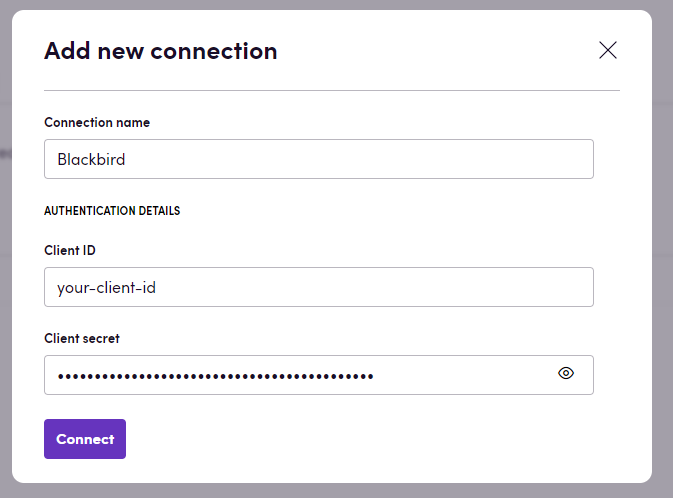
Actions
Jobs
-
Create job: Створіть нове завдання, вказавши такі деталі, як назва завдання, опис, ID провайдера та будь-які специфічні метадані. Ця дія ініціює нове завдання в системі, налаштовуючи його для подальших операцій, таких як подання або оновлення.
-
Delete job: Видаліть існуюче завдання з системи, використовуючи його унікальний ID завдання. Ця дія є незворотною, і її слід використовувати, коли завдання більше не потрібне або було створене помилково.
-
Get job: Отримайте деталі конкретного завдання за його ID. Це включає всю інформацію, пов’язану із завданням, таку як його поточний статус, деталі провайдера та будь-які пов’язані файли чи запити.
-
Update job: Змініть деталі існуючого завдання. Це може включати зміну назви завдання, опису, провайдера або статусу. Тут також можна обробляти спеціальні інструкції для завершення завдання або переведення його в статус ‘In translation’.
-
Submit job: Надішліть завдання обраному провайдеру для перекладу. Ця дія використовує існуюче завдання і офіційно починає процес перекладу з вказаним провайдером.
-
Archive job: Перемістіть завдання до архівного сховища, яке використовується для завдань, які завершені або неактивні, але повинні бути збережені для обліку.
-
Unarchive job: Скасуйте архівацію завдання, повертаючи його до активного статусу. Це використовується, коли архівоване завдання потрібно переглянути або повторно активувати.
-
Get job extended metadata: Отримайте значення розширених метаданих для заданого ключа.
-
Complete job: Сигналізуйте Lionbridge, що завдання завершено.
-
Un-complete job: Сигналізуйте Lionbridge, що завдання не завершено.
Requests
-
Search requests: Перегляньте список ваших запитів на переклад. Цей метод дозволяє користувачам отримати зведення усіх запитів на переклад, пов’язаних із завданням. Він також повідомить, чи всі запити знаходяться у статусі In review і, отже, готові до завантаження.
-
Create file request: Почніть новий запит на переклад документа, завантаживши файл документа. Якщо ‘Request name’ або ‘Source native ID’ не вказані, система генерує унікальні ідентифікатори (GUID) для них.
-
Get request: Перегляньте деталі конкретного запиту на переклад. Ця дія отримує детальну інформацію про окремий запит на переклад, включаючи його поточний статус, вихідну та цільову мови, а також будь-які пов’язані метадані.
-
Delete request: Видаліть запит на переклад, який більше не потрібен. Коли запит на переклад більше не потрібен, цей метод можна використовувати для видалення його з системи, зберігаючи список активних запитів чистим та керованим.
-
Approve requests: Схваліть перекладений контент для конкретних запитів. Сигналізує Lionbridge, що запити схвалені.
-
Reject requests: Відхиліть запити на переклад. Якщо запит на переклад виявиться неправильним, його можна відхилити.
-
Update request details: Внесіть зміни до деталей існуючого запиту на переклад. Цей метод дозволяє користувачам змінювати вміст або параметри запиту на переклад, наприклад, оновлювати документ або змінювати цільову мову.
-
Get request extended metadata: Отримайте значення розширених метаданих для заданого ключа.
Source file
- Retrieve file: Завантажте документ з конкретного запиту. Цей метод дозволяє отримати файл, пов’язаний із запитом на переклад. Він перевіряє, чи завантажений файл порожній, і видає виняток, якщо це так. Якщо файл не має конкретної назви, він за замовчуванням використовує назву запиту з розширенням .xml, що вказує на те, що запит, ймовірно, був створений з вихідного контенту. Цей підхід гарантує, що кожен документ, незалежно від того, чи був він спочатку названий, можна отримати та правильно ідентифікувати в системі.
Support assets
-
Get support asset: Отримайте інформацію про конкретний допоміжний ресурс, пов’язаний із завданням. Ця дія є важливою для доступу до властивостей та інформації допоміжних ресурсів, які є додатковими ресурсами або документами, пов’язаними з завданням перекладу, для допомоги в процесі перекладу.
-
Delete support asset: Видаліть допоміжний ресурс із завдання. Ця функціональність є критично важливою для підтримки актуальності та точності допоміжних ресурсів, пов’язаних із завданням, дозволяючи користувачам видаляти ресурси, які більше не потрібні або були додані помилково.
-
Add support asset: Прикріпіть новий допоміжний ресурс до завдання. Цей процес включає завантаження файлу, який буде використовуватися як допоміжний ресурс, надаючи додатковий контекст або інформацію, необхідну для перекладу. Якщо ID файлу в системі управління файлами (FMS file ID) відсутній, виникає виняток, забезпечуючи правильне відстеження та керування кожним допоміжним ресурсом у системі. Метод також обробляє створення метаданих для допоміжного ресурсу, додатково збагачуючи дані ресурсу для використання під час перекладу.
Translation content
-
Get translation content: Отримайте доступ до оригінального контенту, поданого для перекладу в завданні. Ця дія дозволяє користувачам отримувати вихідний матеріал, наданий для перекладу, що забезпечує можливість перегляду або перевірки вмісту до або після процесу перекладу.
-
Update translation content: Оновіть оригінальний контент, поданий для перекладу. Цей метод полегшує модифікацію вихідного вмісту в завданні перекладу, дозволяючи вносити корекції, оновлення або вдосконалення для забезпечення точності та актуальності результату перекладу.
-
Retrieve source content: Завантажте перекладений контент для одного або кількох запитів на переклад
Translation memory
-
Add translation memory: Додайте файл пам’яті перекладів до завдання.
-
Get translation memory: Отримайте деталі конкретної пам’яті перекладів, пов’язаної із завданням.
Events
-
Job status updated: Ця подія повідомляє вас, коли статус завдання змінюється, наприклад, коли воно завершено або скасовано. Якщо конкретні коди статусу не визначено, за замовчуванням вона спрацьовує лише для завдань, які знаходяться в статусі “IN_TRANSLATION”. Подія оцінює різні умови, такі як відповідність ID завдання, статус архівації, статус видалення, і порівнює поточний статус з очікуваними кодами статусу. Якщо умови виконуються, повертається детальна інформація про завдання, включаючи його поточний стан.
-
On request status updated: Подібно до оновлень статусу завдання, ця подія сповіщає вас, коли запит на переклад досягає певної віхи, наприклад, завершення або скасування. За замовчуванням вона налаштована на активацію для запитів, які знаходяться в статусі “REVIEW_TRANSLATION”, якщо не вказано інше. Вебхук оцінює відповідність запиту заздалегідь визначеним умовам, таким як коди статусу, відповідність ID завдання і чи відповідають ID запитів очікуваним значенням. Успішна валідація приводить до детального звіту про завдання та відповідні запити, забезпечуючи вас постійно оновленою інформацією про прогрес ваших проектів перекладу.
-
On all requests in review: Надається лише ID завдання. Ця подія спрацьовує, коли всі запити в конкретному завданні знаходяться в статусі In review. З цим статусом Lionbridge сигналізує, що ви можете завантажити цільові файли та схвалити або відхилити їх. Використовуйте це в контрольній точці, щоб дочекатися готовності всіх запитів та завантажити всі файли після цього.
Приклад
Ці птахи демонструють типовий робочий процес у додатку Lionbridge. Перший птах ініціює завдання та створює запити на основі файлів, які були завантажені в Google Drive, а потім надсилає їх провайдеру Lionbridge за допомогою дії ‘Submit Job’.
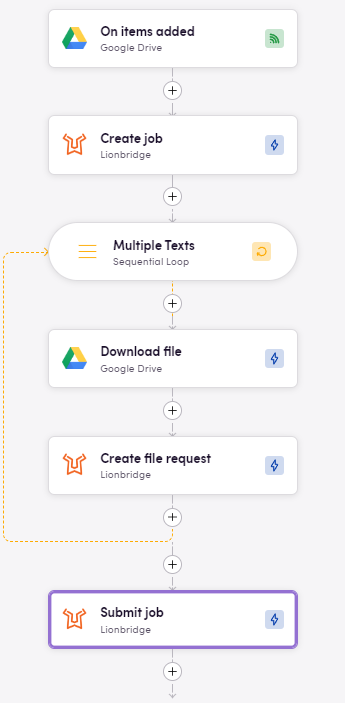
Другий птах активується, коли провайдер обробив наш файл (або файли), після чого ми завантажуємо його назад до хмарного сховища (Google Drive в цьому прикладі). Нарешті, ми просто архівуємо завдання.
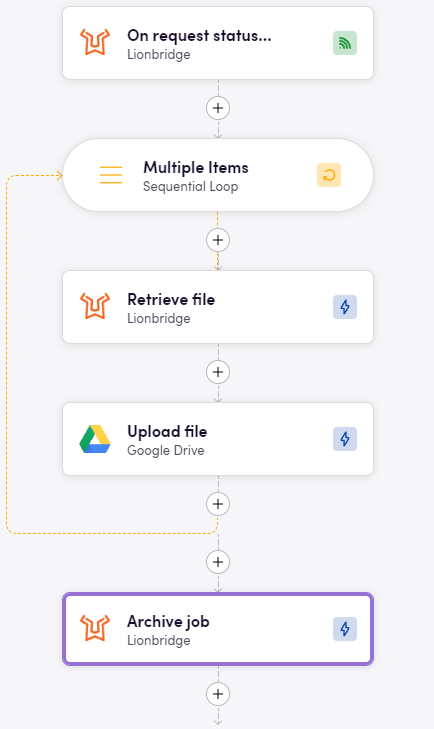
Якщо ви віддаєте перевагу використанню одного Птаха замість 2, ви можете використовувати подію On all requests in review так:
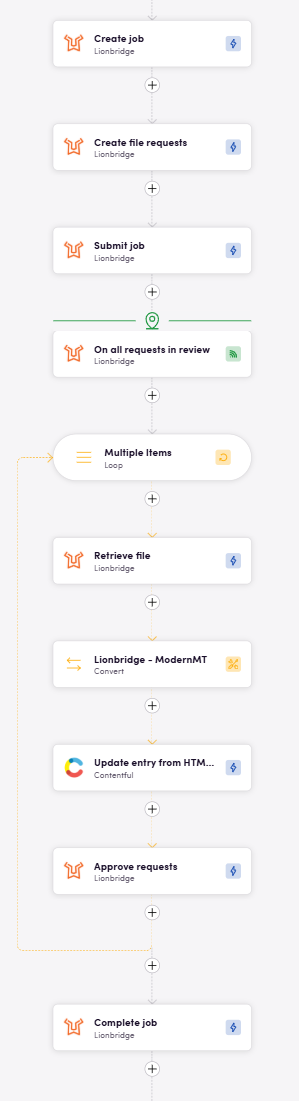
Зворотній зв’язок
Ви хочете використовувати цей додаток або маєте відгуки щодо нашої реалізації? Зв’яжіться з нами, використовуючи встановлені канали або створіть проблему.